Remediați controlerul de domeniu Active Directory nu a putut fi contactat
Miscellanea / / November 28, 2021
Ați întâlnit „Nu a putut fi contactat un controler de domeniu Active Directory pentru domeniu’ eroare? Majoritatea utilizatorilor se confruntă cu această problemă în timp ce doresc să adauge o altă stație de lucru Windows la un anumit domeniu. Această problemă apare practic atunci când doriți să adăugați o altă stație de lucru Windows la un domeniu. Dacă analizăm cauzele acesteia, putem concluziona că există două motive majore în spatele acestei erori - configurarea greșită a DNS și funcționarea defectuoasă a DNS. Putem rezolva această problemă? Da, există modalități de a remedia această eroare și de a adăuga alta stații de lucru Windows la un domeniu.

Pentru a adăuga alte stații de lucru Windows, trebuie să urmați pașii menționați mai jos:
1. Faceți clic dreapta pe Acest PC și selectați Proprietăți a deschide Proprietatile sistemului.

2. Se va deschide o fereastră cu proprietățile sistemului. Click pe Schimbă setările în colțul din dreapta sub numele computerului, domeniul și setările grupului de lucru.
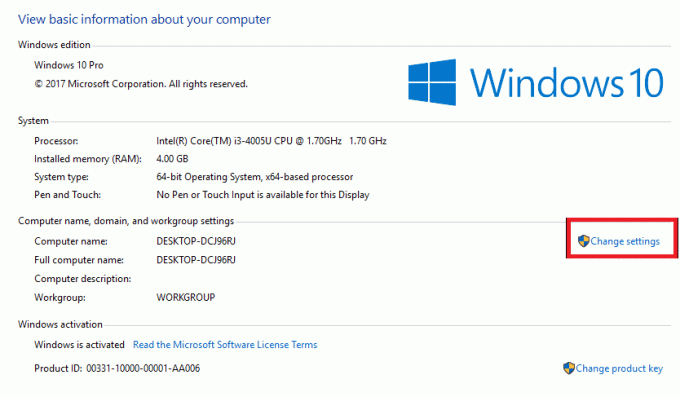
3. Noile proprietăți ale sistemului vor apărea. Click pe Schimbare butonul după cum se arată mai jos:
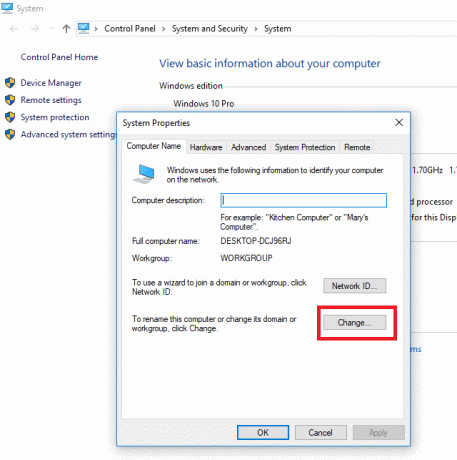
4. Apoi faceți clic pe opțiunea de domeniu Adăugați numele domeniului pentru a vă conecta și faceți clic Bine. După ce veți face clic pe OK, veți vedea această eroare:
„Un controler de domeniu Active Directory (AD DC) pentru domeniul „123xyz.com” nu a putut fi contactat”.

Aici, în această secțiune, vom discuta în detaliu factorii acestei erori:
- Configurare greșită a DNS: Cauza principală a acestei erori este configurarea greșită a DNS. Cu toate acestea, vestea bună este că poate fi re-configurat cu ușurință, astfel încât să puteți remedia această eroare.
- Servicii DNS: O altă cauză majoră a acestei erori ar putea fi serviciile DNS defectuoase. Există o soluție la această problemă, doar reporniți serviciile.
Cuprins
- Remediați eroarea controlerului de domeniu Active Directory nu a putut fi contactat
- Metoda 1: Adăugați o nouă configurație DNS
- Metoda 2: Reporniți serviciul DNS
- Metoda 3: Conectați-vă folosind setările Windows
Remediați eroarea controlerului de domeniu Active Directory nu a putut fi contactat
Cum se remediază această eroare?
Acum vom discuta despre diferite metode și pași asociați pentru a remedia această eroare. Am ajuns să știm ce înseamnă această eroare și cum apare. Acum vom afla cum să remediam această eroare.
Metoda 1: Adăugați o nouă configurație DNS
După cum am observat, factorul major al acestei erori este configurația DNS, prin urmare dacă adăugăm noi DNS, acest lucru ar putea rezolva problema noastră. Pentru a face acest lucru, trebuie să vă conectați mai întâi la sistemul dvs. prin care doriți să adăugați o altă stație de lucru. După aceea, trebuie să urmați pașii menționați mai jos în consecință:
1. În Start Meniu Căutare tastați bara și căutați panoul de control, apoi faceți clic pe Panou de control din rezultatul căutării.

2. Navigați la Rețea și Internet apoi faceți clic pe Centrul de rețea și partajare a deschide.

3. Faceți clic pe Rețea utilizați „WiFi sau Ethernet”.

4. A Proprietăți de stare va apărea, faceți clic pe Proprietăți opțiune.

5. Alege Protocolul Internet versiunea 4 (TCP/IPv4) din listă și faceți clic pe Proprietăți.

6. În fereastra Proprietăți Protocolul Internet versiunea 4 (TCP/IPv4), faceți clic pe Avansat buton.

7. Comutați la DNS fila și tastați adresa IP a domeniului dvs controlor în caseta cu adresa serverului așa cum se arată mai jos. Click pe Adăuga apoi apăsați pe Bine buton.
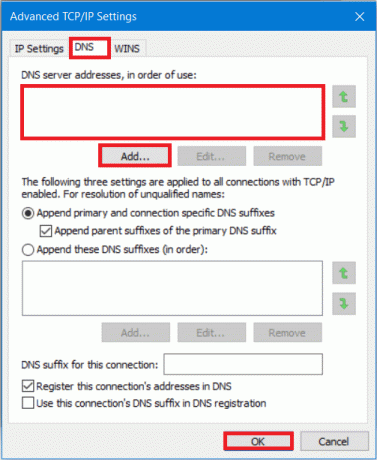
8. Închideți toate ferestrele și reporniți sistemul.
Acum, încercați să adăugați o altă stație de lucru Windows, poate funcționa.
Citește și:Remediați DLL negăsit sau lipsește pe computerul Windows
Metoda 2: Reporniți serviciul DNS
Dacă metoda de mai sus nu a funcționat pentru a rezolva eroarea Controllerului de domeniu Active Directory Nu a putut fi contactat, atunci ar putea
Dacă metoda de mai sus nu a remediat eroarea, ar putea fi posibil ca cauza erorii să nu fie configurarea greșită a DNS. O altă problemă ar putea fi funcționarea defectuoasă a serviciului DNS. S-a remarcat că unii utilizatori se confruntă cu această eroare din cauza serviciului DNS care nu funcționează corect pe sistemul dumneavoastră. Din nou, avem și soluția la această problemă. Urmați pașii dați în mod sistematic pentru a remedia eroarea repornind serviciul DNS:
1. Apăsați tasta Windows + R pentru a deschide Run, apoi tastați „servicii.msc’ și apăsați Enter.

2. Se va deschide o fereastră de servicii, localizați Serviciu DNS Client. Click dreapta pe DNS Client și selectați Repornire.

Notă: Dacă nu găsiți nicio opțiune de repornire și nu o puteți reporni din această metodă, nu trebuie să vă faceți griji. Trebuie doar să deschideți un Prompt de comandă ridicat pe sistemul dvs.
3. Tip următoarea comandă și apăsați Introduce:
net stop dnscache

5. Pentru a o porni din nou, tastați:
net start dnscache
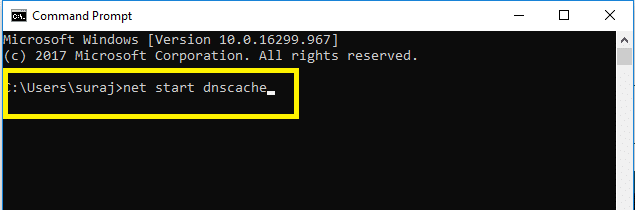
În acest fel, puteți reporni serviciul DNS. După ce ați terminat cu pașii, încercați să vă alăturați din nou domeniului.
Citește și:WiFi nu are o eroare de configurare IP validă? 10 moduri de a o repara!
Metoda 3: Conectați-vă folosind setările Windows
Dacă încă vă dificultăți să vă conectați domeniul, atunci nu vă faceți griji, deoarece putem conecta domeniul dorit și vă putem adăuga stația de lucru folosind aplicația Setări Windows. De obicei, utilizatorii își conectează stațiile de lucru la un domeniu folosind proprietățile sistemului. Cu toate acestea, vă puteți conecta la domeniu urmând pașii menționați mai jos:
1. presa Tasta Windows + I a deschide Setares, apoi faceți clic pe Conturi opțiune.

2. Faceți clic pe „Accesați serviciu sau școală’ din panoul din stânga. Atingeți pe Conectați opțiune.

3. Se va deschide o fereastră de configurare, faceți clic pe „Conectați acest dispozitiv la un domeniu local Active Directory” link din partea de jos.
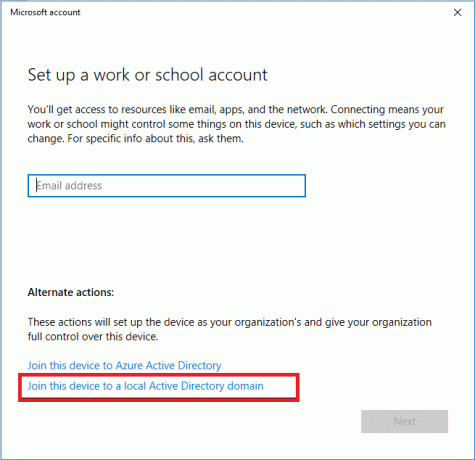
4. Introduceți numele de domeniu cu .nume local (xxx.local) și salvați această setare.
5. Introduceți parola de administrator când vi se solicită, apoi reporniți sistemul.
Citește și:Cum să configurați un VPN pe Windows 10
Sperăm că metodele menționate mai sus vă vor ajuta remediați eroarea controlerului de domeniu Active Directory nu a putut fi contactat. Dar dacă mai aveți întrebări cu privire la acest tutorial, nu ezitați să le întrebați în secțiunea de comentarii.



